Come configurare Ubiquiti Unifi AC MESH e CloudKey
 Clicca per ingrandire!
Clicca per ingrandire!
Ubiquiti Inc. si è affermata sul mercato delle apparecchiature per gli operatori ISP dopo molti anni. Al momento la gamma di prodotti è vastissima: a partire da AirMAX, EdgeMAX, UniFi, SunMAX, per finire con i dispositivi che lavorano in standard GPON (ad esempio Ubiquiti U-Fiber GPON OLT, Ubiquiti ONU NanoG). Inoltre, negli ultimi anni si sono presi cura anche degli utenti domestici rilasciando i dispositivi della serie AmpliFi e AirCube.
In questa guida ci concentreremo sulla configurazione dei dispositivi della serie Ubiquiti UAP AC MESH come una delle migliori soluzioni AP disponibili sul mercato. Inoltre, useremo il controller Unifi CloudKey, che semplifica notevolmente il processo di configurazione stesso e Ubiquiti UniFiSwitch 8-150W, che servirà come alimentatore principale per i nostri dispositivi e fungerà da interruttore PoE. Come router principale useremo Totolink 300RH che lavora in modalità Client.
Si dovrebbe anche iniziare spiegando il concetto di topologia di rete MESH, cioè una rete costruita sulla base della topologia a griglia/set. Il presupposto della topologia di rete MESH (griglia, schermi) è la capacità di comunicare tra gli elementi della rete senza la necessità di coinvolgere un'unità centrale del tipo Access Point.
Le differenze tra la topologia a stella e la topologia a griglia sono meglio illustrate dalle seguenti illustrazioni:
 Clicca per ingrandire!
Clicca per ingrandire!
 Clicca per ingrandire!
Clicca per ingrandire!
In una rete con questa topologia, la cosa più importante è che qualsiasi dispositivo di rete possa comunicare con qualsiasi altro dispositivo direttamente (naturalmente se questi dispositivi sono adiacenti tra loro) o attraverso qualsiasi altro elemento di rete (se l'elemento di destinazione è fuori dalla portata diretta della sorgente).
Applicazione pratica per una rete basata sulla topologia MESH si trova in aree dove l'installazione di cavi non è possibile (ad es. sale da concerto o sportive). Inoltre, la rete MESH è scalabile e quindi è molto facile espandere l'infrastruttura e possiamo ottenere un'enorme capacità .
Il grande vantaggio di una tale topologia è anche il fatto che una tale rete è auto riparabile, in quanto altri elementi di rete assumono automaticamente la funzione di mediazione quando uno qualsiasi degli elementi smette di funzionare. Vale anche la pena notare che grazie a tale soluzione si ottiene un risparmio energetico, poiché la comunicazione avviene solo a brevi distanze tra elementi direttamente adiacenti.
La rete MESH è basata sullo standard IEEE 802.11s, e gli standard IEEE 802.11i e IEEE 802.1X sono stati utilizzati per la sicurezza. In breve, la Pairwise Master Key (PMK) viene utilizzata per autorizzare i dispositivi, che devono essere accettati da entrambi i lati dei dispositivi di comunicazione. Si possono anche creare dei tasti di gruppo che vengono utilizzati per trasmissioni broadcast e multicast.
Con questa conoscenza, possiamo iniziare a configurare la nostra rete. Per comprendere meglio la rete costruita, qui sotto potete trovare tutti gli elementi che compongono la rete e il suo diagramma.
La rete è stata costruita con i seguenti dispositivi:
- 1x Totolink 300RH (funzionante in modalità Wireless ISP Client)
- 1x Ubiquiti Unifi Switch 8-150W
- 1x Ubiquiti Cloud Key (che è il nostro controller)
- 2x Ubiquiti UAP AC Mesh
Le più note sono UAP AC MESH e UAP AC MESH-PRO
 Clicca per ingrandire!
Clicca per ingrandire!
La rete che è stata costruita per questa guida è la seguente:
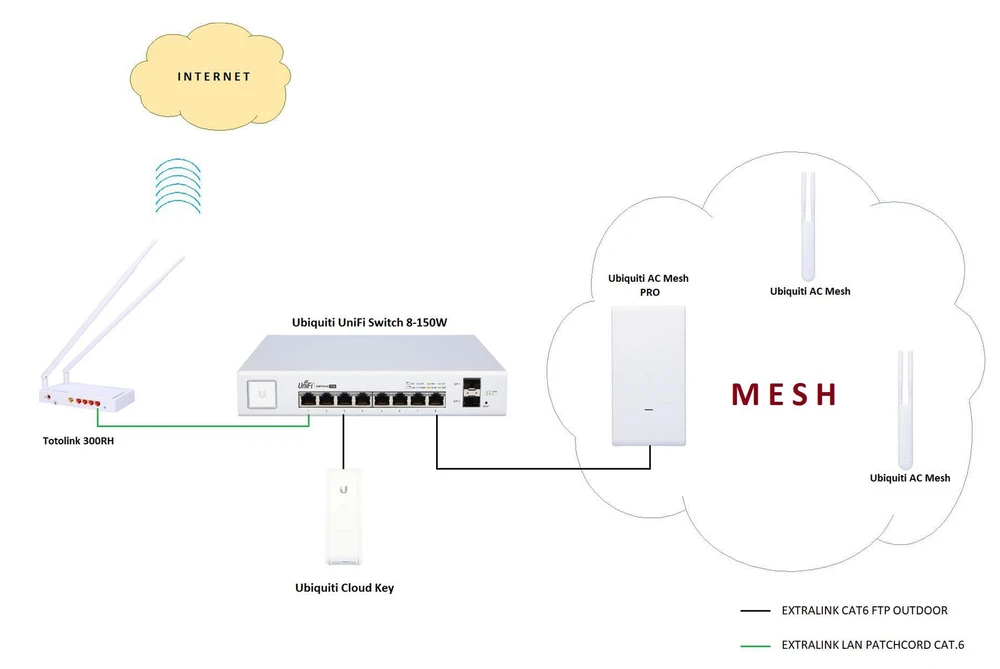 Clicca per ingrandire!
Clicca per ingrandire!
Come già sappiamo come è costruita la nostra rete, possiamo passare alla configurazione dei dispositivi.
La cosa più importante è che riceviamo Internet dall'operatore del nostro router e facciamo funzionare il server DHCP. Nel nostro caso riceveremo il segnale senza fili utilizzando un Totolink 300RH router che opera in modalità Wireless ISP Client.
La procedura è banalmente semplice:
- prima di tutto, selezioniamo la modalità router appropriata
 Clicca per ingrandire!
Clicca per ingrandire!
- poi scansiona le reti disponibili, seleziona quella che ti interessa, inserisci il tasto WPA2 e hai finito
. Clicca per ingrandire!
Clicca per ingrandire!
Certo, abbiamo anche una visione dello stato della nostra connessione e possiamo monitorarla in tempo reale:
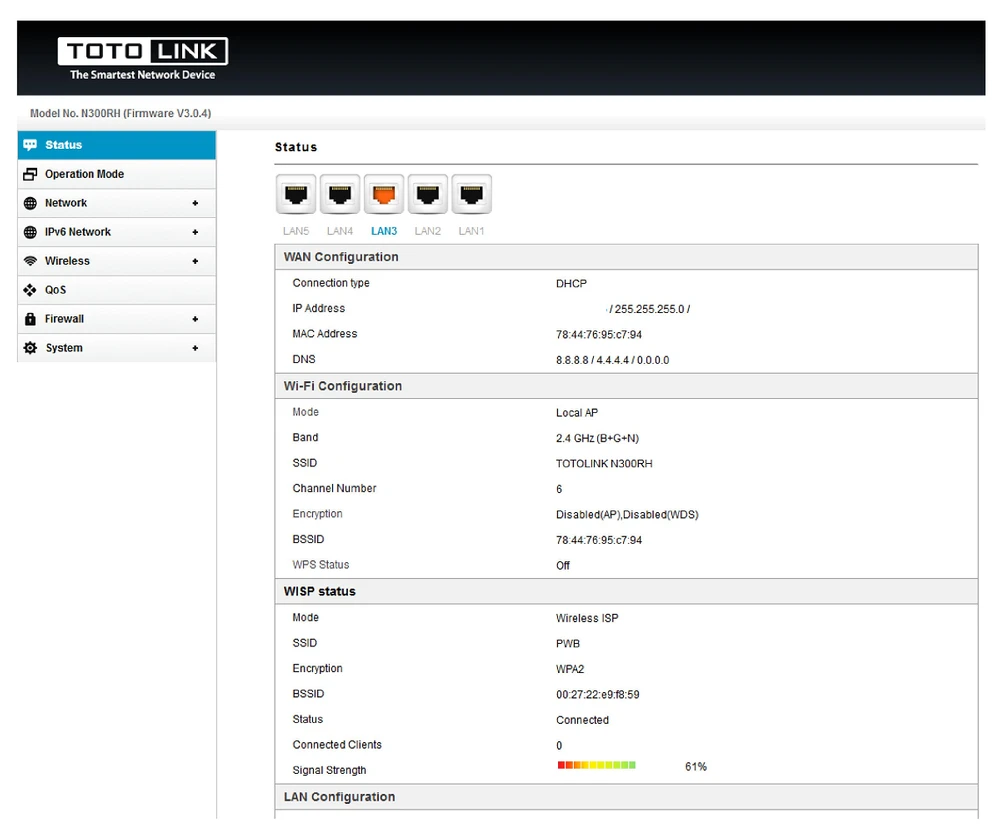 Clicca per ingrandire!
Clicca per ingrandire!
Una volta che abbiamo accesso al servizio Internet e un server DHCP attivo sul nostro router, possiamo configurare Ubiquiti dispositivi. Collegare l'apparecchiatura secondo lo schema sopra.
P>Prima eseguiamo il Discovery Tool per vedere quali indirizzi ha ricevuto ogni dispositivo e trovare il nostro Unifi Cloud Key.
 Clicca per ingrandire!
Clicca per ingrandire!
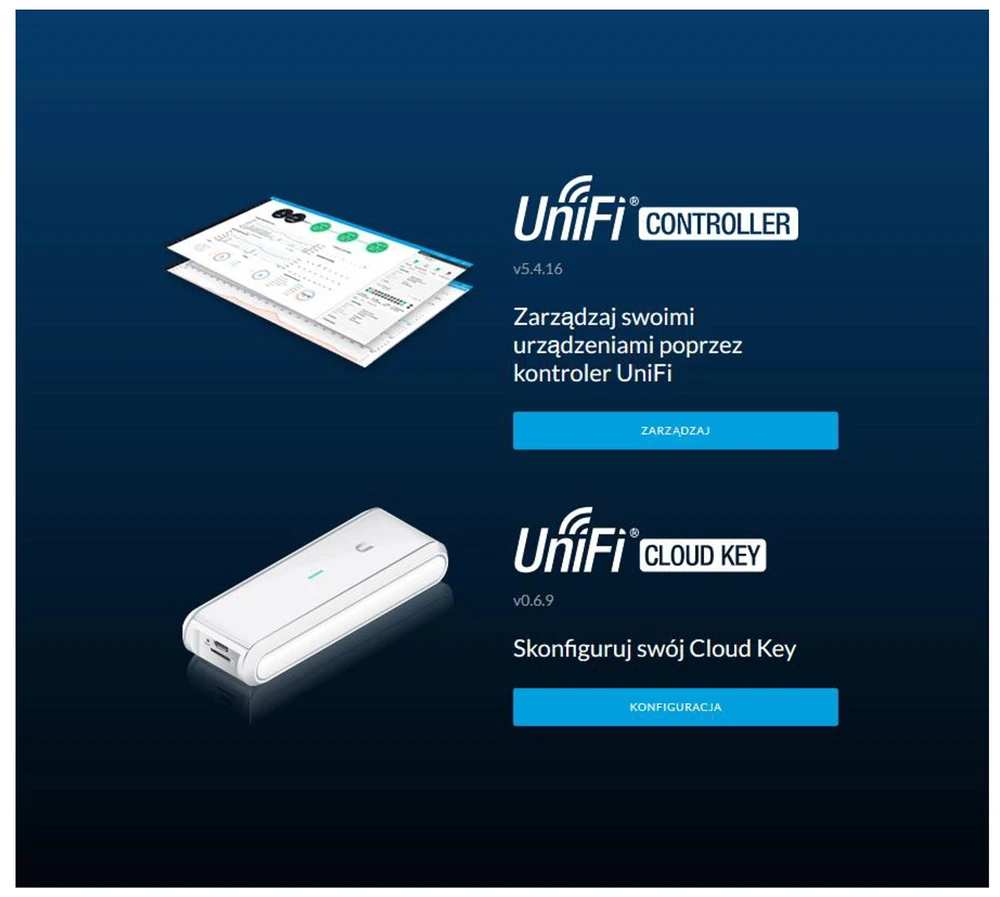 Clicca per ingrandire!
Clicca per ingrandire!
Dopo il login in UniFi Cloud Key è obbligatorio cambiare la password di default e aggiornare il firmware al più recente. Poi possiamo continuare a gestire i nostri dispositivi.
È anche molto facile da fare, perché abbiamo una procedura guidata molto chiara che ci guida passo dopo passo attraverso il processo di configurazione dei dispositivi UniFi.
 Clicca per ingrandire!
Clicca per ingrandire!
 Clicca per ingrandire!
Clicca per ingrandire!
 Clicca per ingrandire!
Clicca per ingrandire!
Alla fine, ci verrà chiesto di inserire il login e la password per il nostro account su Ubiquiti al fine di gestire tutto attraverso il cloud, ma possiamo anche saltare questo passaggio.
 Clicca per ingrandire!
Clicca per ingrandire!
Se passiamo attraverso la procedura guidata correttamente, avremo già accesso diretto alla configurazione dei singoli dispositivi. Importante, in realtà la cosa più importante è aggiornare il firmware di tutti i dispositivi, e poi dobbiamo adottarli.
 Clicca per ingrandire!
Clicca per ingrandire!
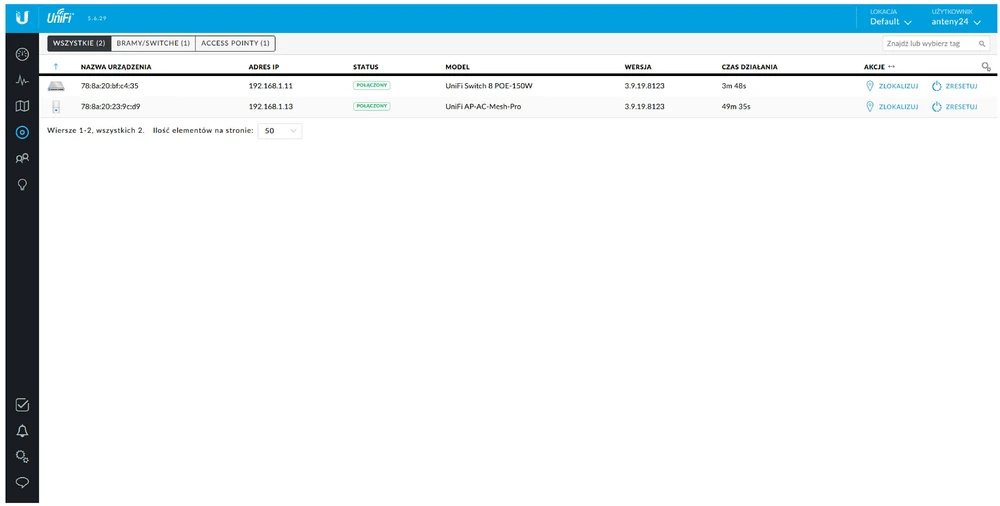 Clicca per ingrandire!
Clicca per ingrandire!
Dopo che tutti i dispositivi sono stati correttamente adottati, possiamo iniziare a configurare la nostra rete MESH, ma all'inizio dobbiamo abilitare Monitor di connessione di linea nel nostro controller perché se non lo facciamo, i prossimi dispositivi connessi alla nostra rete non saranno visibili e non stabiliranno una connessione.
 Clicca per ingrandire!
Clicca per ingrandire!
Impostare le frequenze appropriate sulla nostra Unifi AC Mesh Pro, poiché l'opzione "Auto" su entrambe le radio (2,4 GHz e 5GHz) è attivata di default, e non è una buona idea impostare i canali in modalità "Auto" a causa di interferenze ambientali.
 Clicca per ingrandire!
Clicca per ingrandire!
Ok, ora possiamo collegare altri dispositivi che co-creeranno la rete MESH nel nostro caso saranno due UniFi AC Mesh.
All'avvio, i dispositivi sono immediatamente visibili nel nostro controllore con lo stato "ATTENZIONE PER L'ADOZIONE (WIRELESS)" - naturalmente devono essere adottati e il firmware deve essere aggiornato se necessario.
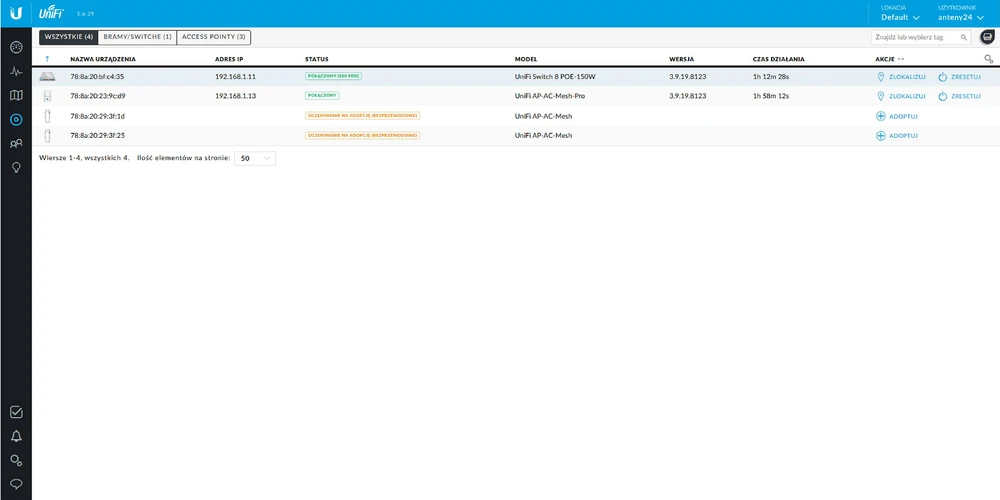 Clicca per ingrandire!
Clicca per ingrandire!
 Clicca per ingrandire!
Clicca per ingrandire!
Ed ecco fatto! In modo così semplice e veloce abbiamo configurato la nostra rete in base alla topologia MESH. Naturalmente abbiamo pieno accesso allo stato dei singoli link wireless sia su UniFi AC Mesh Pro che su UniFi AC Mesh. Possiamo controllare sia la potenza del segnale che lo stato TX/RX.
 Clicca per ingrandire!
Clicca per ingrandire!
 Clicca per ingrandire!
Clicca per ingrandire!
Le reti basate sulla topologia MESH (reti reticolari) sono l'alternativa più fattibile alle connessioni cablate, e dato il continuo sviluppo delle tecnologie wireless, si può contare su un aumento sia della larghezza di banda che della portata.
Inoltre, la rete MESH ha un'immunità alle interferenze molto elevata, fornisce una migliore copertura dell'area, e si possono ottenere velocità di trasmissione molto elevate con interfacce radio separate per i clienti e connessioni backbone.
Architettura MESH si distingue per scalabilità e autoconfigurazione, e tenendo conto della capacità di auto-organizzare la rete MESH e dei costi trascurabili di implementazione e sviluppo delle infrastrutture, si può concludere che lo standard IEEE 802.11s è il futuro nella costruzione di reti wireless.
Vi invitiamo anche a discutere della rete MESH sul nostro FORUM
https://www.forum.batna24.com/
| Ubiquiti MESH - poradnik konfiguracji.pdf | pobierz |